- Se o Chrome estiver lento e com baixo desempenho, alguns elementos, como extensões ou dados de navegação, podem atrapalhar.
- Além disso, os usuários viram O Chrome está atrasado mesmo em 2020 ou agora, em 2021, por causa de muitas abas abertas.
- Bloquear anúncios é outra solução para impulsionar seu navegador favorito.
- Para isso, você tem muitos plug-ins úteis, mas recomendamos apenas um eficiente.
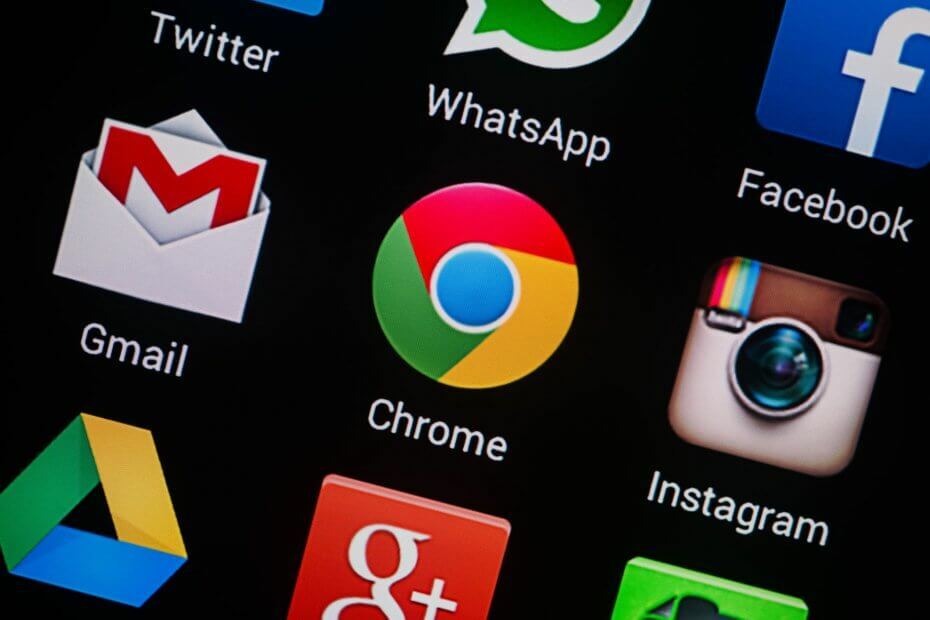
- Migração fácil: use o assistente do Opera para transferir dados existentes, como favoritos, senhas, etc.
- Otimize o uso de recursos: sua memória RAM é usada de forma mais eficiente do que o Chrome
- Privacidade aprimorada: VPN gratuito e ilimitado integrado
- Sem anúncios: o Ad Blocker integrado acelera o carregamento das páginas e protege contra a mineração de dados
- Baixe o Opera
Google Chrome é o navegador preferido de muitos porque também é um dos mais rápidos. Tem muitos recursos e extensões que podem aumentar a velocidade de navegação.
No entanto, o Chrome também tem muitos recursos do sistema, o que pode tornar a navegação consideravelmente mais lenta em desktops e laptops mais antigos.
Portanto, se o seu navegador Chrome está fora do ritmo, é assim que você pode aumentar sua velocidade.
Por que o Chrome é tão lento no Windows 10 e como acelerá-lo?
- Mudar para outro navegador
- Limpe os dados do seu navegador
- Cortar extensões do Chrome
- Ative a opção de pré-busca do Chrome
- Remover imagens de sites
- Remover anúncios de sites
- Aumente o número de threads de varredura
- Habilite a configuração da guia rápida / janela de fechamento
- Não abra muitas guias
1. Mudar para outro navegador

A maioria de nós usa o Chrome. É o navegador líder do mercado fornecido pela maior empresa de tecnologia do mundo.
Mas, considerando o alternativas, você tem mais do que alguns motivos para fugir e buscar algo mais leve e mais voltado para a privacidade do que o carro-chefe do Google navegador.
Nossa recomendação é o Opera que, considerando tudo, preenche todos os requisitos. Se você está cansado do fraco desempenho do Chrome, considere mudar para o Opera e desfrute de uma experiência de navegação rápida, leve e segura que fará valer a pena.
Um dos principais pilares para suportar as velocidades de carregamento deslumbrantes do Opera é a solução de bloqueio de anúncios embutida.
Ao manter os anúncios e rastreadores invisíveis à distância, você não apenas garante que seus dados confidenciais permaneçam privados, mas também desfruta de uma experiência de navegação até 90% mais rápida.
E isso é apenas a ponta do iceberg quando se trata de acelerar sua navegação.
A IU totalmente personalizável do Opera permite que você trabalhe com atalhos, alterne com várias guias e encontre o caminho facilmente por meio delas graças às visualizações de guias ou menu de guias e, claro, acesse seus sites favoritos mais rápido do que nunca através do recurso Discagem rápida.
Vamos dar uma olhada rápida em seu características principais:
- Ferramenta de VPN embutida para desbloquear conteúdo restrito e tornar suas atividades online anônimas
- Ferramenta de instantâneo integrada para capturar sua área de trabalho sem sair do navegador
- Solução Adblocker para acelerar ainda mais os tempos de carregamento e evitar interrupções, bem como rastreamento de dados de terceiros
- IU totalmente personalizável com diferentes modos, temas, áreas de trabalho e fluxos de trabalho, exibição da barra lateral e muito mais
- Guia separada do dial Seep
- Mensagens instantâneas embutidas (Facebook, Twitter, Instagram) para agilizar a comunicação

Ópera
Seu navegador está deixando você lento? Junte-se ao Opera, a solução de navegação mais rápida que se move no seu ritmo!
Visite o site
2. Limpe os dados do seu navegador
- Primeiro clique Personalize o Google Chrome e selecione Mais ferramentas no menu.
- Selecione Limpar dados de navegação.

- Em seguida, você pode selecionar para limpar os dados de navegação de imagens e arquivos em cache, histórico de navegação, cookies, dados de aplicativos e muito mais.
- aperte o Limpar dados de navegação botão para limpar os dados.
Você também pode executar esta tarefa automaticamente usando otimização especializada e software de limpeza, como CCleaner.
Repleta de recursos avançados, essa ferramenta de otimização de PC libera espaço, limpa seus rastros online, incluindo seu histórico de navegação e cache, e acelera seu sistema.
Execute uma verificação do sistema para descobrir possíveis erros

Baixar Restoro
Ferramenta de reparo de PC

Clique Inicia escaneamento para encontrar problemas do Windows.

Clique Reparar tudo para corrigir problemas com tecnologias patenteadas.
Execute uma verificação do PC com a ferramenta de reparo Restoro para encontrar erros que causam problemas de segurança e lentidão. Após a verificação ser concluída, o processo de reparo substituirá os arquivos danificados por arquivos e componentes novos do Windows.
A melhor parte é que você pode testar suas excelentes capacidades gratuitamente, já que a versão Pro também inclui um teste gratuito geral.
⇒Baixar CCleaner
3. Cortar extensões do Chrome
- Clique no Personalize o Google Chrome botão no canto superior direito do navegador.
- Selecione Mais ferramentas > Extensões.
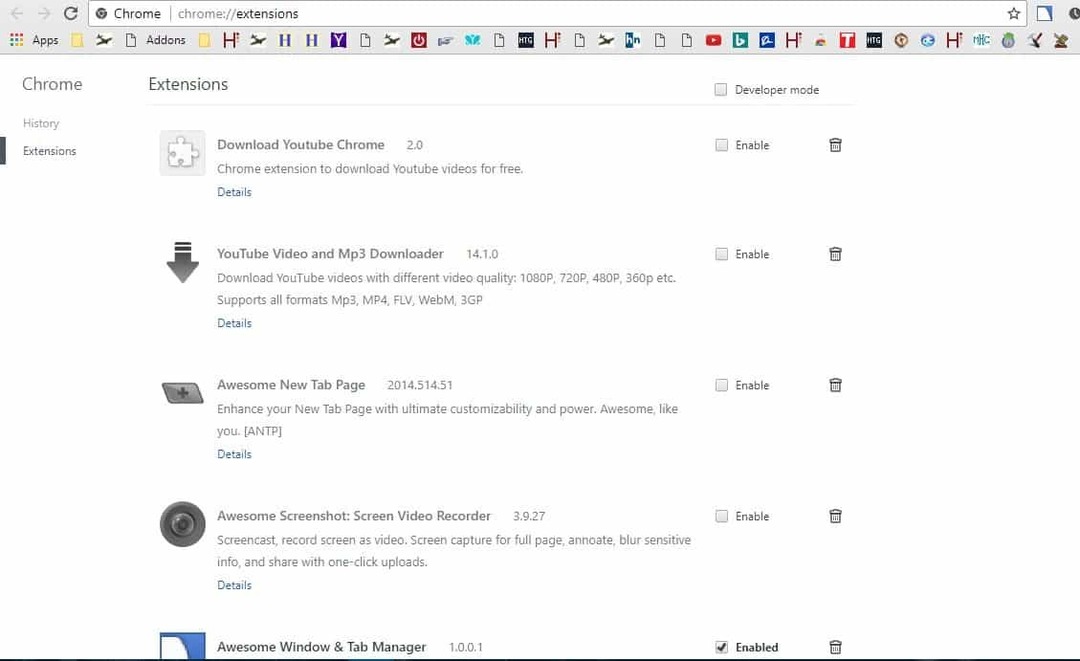
- Agora clique no Habilitado caixas de seleção para desligar as extensões.
- Alternativamente, você pode clicar no Remover do Chrome opção de excluir extensões.
4. Ative a opção de pré-busca do Chrome
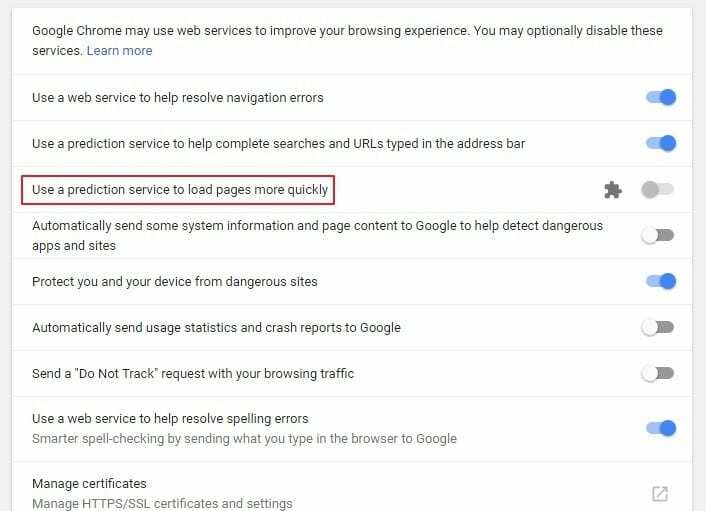
- Clique no Personalize o Google Chrome botão para abrir o navegadorMenu e selecione Definições.
- Role até a parte inferior da guia Configurações e clique em Avançado.
- Em seguida, selecione o Use um serviço de previsão para carregar as páginas mais rapidamente opção para ativar a pré-busca.
5. Remover imagens de sites
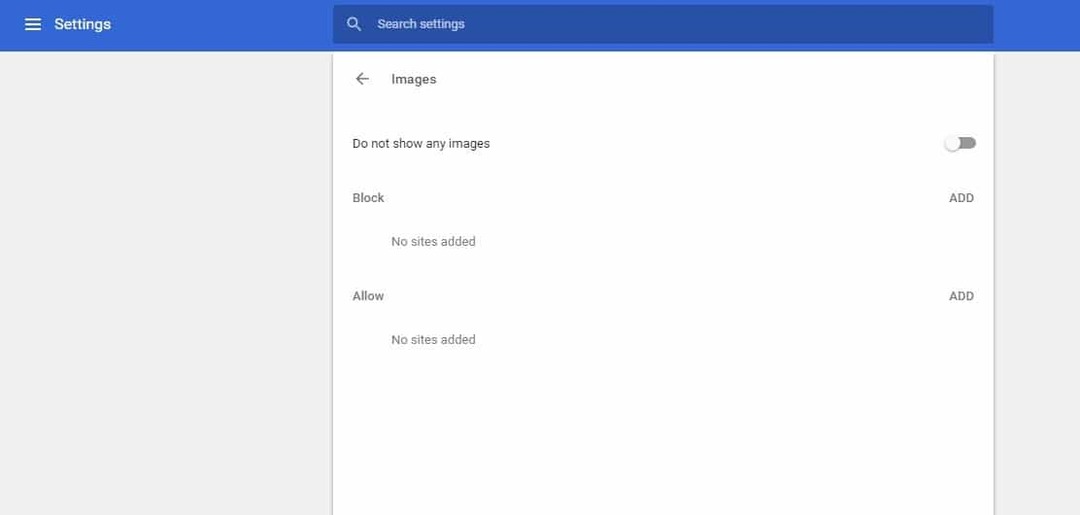
- Clique no Personalize o Google Chrome botão.
- Selecione Definições para abrir mais navegador opções.
- Clique Avançado para expandir as opções na guia Configurações.
- Clique Definições de conteudo para configurar o conteúdo do site exibido.
- Agora clique Imagens. Clique Mostrar tudo (recomendado) para mudar essa configuração para Não mostrar nenhuma imagem.
6. Remover anúncios de sites

Os anúncios são outra coisa que pode desacelerar consideravelmente a navegação. Os anúncios são semelhantes às imagens, pois adicionam muito conteúdo extra às páginas.
Portanto, remover anúncios das páginas do site é outra boa maneira de acelerar o Chrome. O navegador não inclui opções integradas para remover anúncios, mas existem várias extensões de bloqueadores de anúncios que resolverão o problema.
O Origem do uBlock adblocker é aquele que você pode adicionar ao Google Chrome. A vantagem da extensão uBlock é que ela é mais eficiente em termos de recursos do sistema do que outras alternativas.
A extensão também bloqueia pop-ups e outros elementos de mídia nas páginas do site.
é fácil de usar clicando no botão Origem do uBlock na barra de ferramentas para ativar / desativar o bloqueio de anúncios para páginas específicas.
7. Aumente o número de threads de varredura
- Entrar chrome: // flags na barra de URL do navegador e pressione Entrar.
- aperte o Ctrl + F tecla de atalho para abrir a caixa de pesquisa.
- Introduzir o número de threads raster na caixa de pesquisa para encontrar a configuração da bandeira.
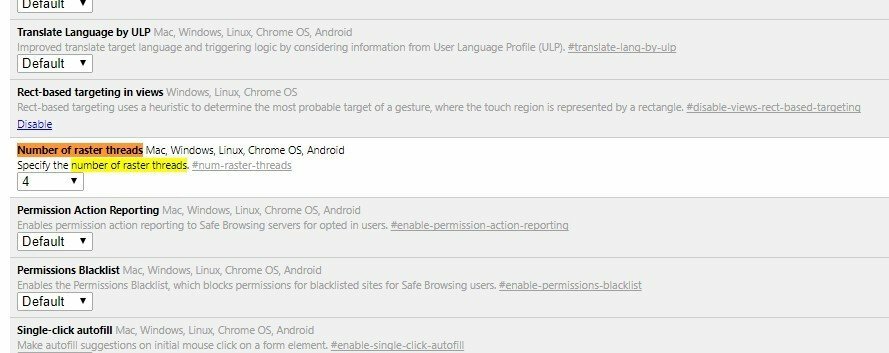
- Agora selecione 4 no menu suspenso para o Número de threads raster contexto.
- aperte o Reiniciar agora botão para reiniciar o Google Chrome.
8. Habilite o fechamento rápido da guia / janela
- Entrada chrome: // flags na barra de URL.
- Abra a caixa de pesquisa, insira guia rápida, e pressione o Entrar chave.
- O Guia rápido / fechamento da janela configuração será agora realçada.
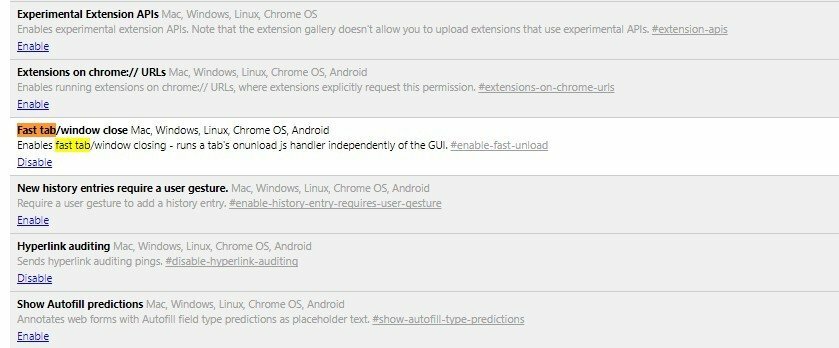
- Clique Habilitar para mudar o Aba rápida configuração.
- Aperte Reiniciar agora para aplicar a nova configuração.
9. Não abra muitas guias
A sobrecarga de guias também pode tornar o navegador Chrome mais lento. Isso geralmente acontecerá se você abrir mais de 10 páginas por vez.
Cada uma dessas guias precisa de alguns recursos, e o gerenciador de tarefas do Chrome destaca que as guias da página aberta podem ocupar mais RAM do que as extensões. Assim, o Chrome é executado mais rápido com menos guias abertas.
Existem inúmeras extensões de gerenciamento de guias que minimizam o número de guias abertas no Google Chrome.
OneTab é uma extensão que permite que você preserve a RAM movendo as páginas para uma lista de guias inativas da qual você pode reabri-las quando necessário.
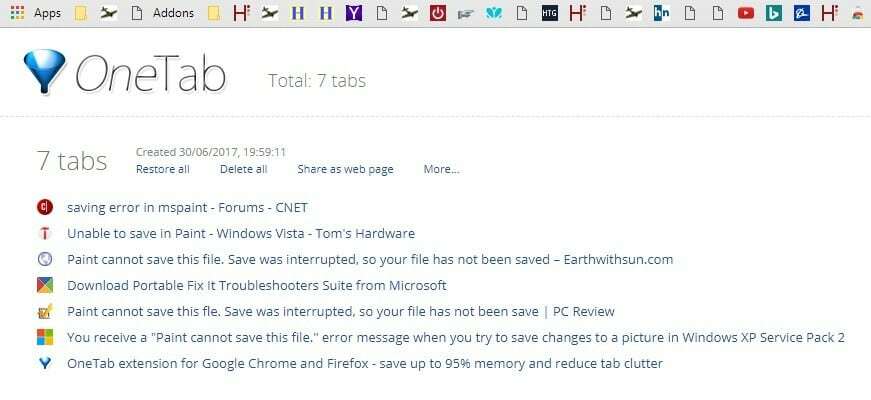
Você pode facilmente adicione-o ao Chrome. Em seguida, você pode mover uma página para a lista de guias selecionando-a e clicando com o botão direito do mouse no OneTab botão e selecionando OneTab > Envie apenas esta guia para OneTab.
Cada uma dessas dicas deve acelerar o seu Navegador Chrome um pouco mais. Agora você pode navegar pelas páginas do site um pouco mais rapidamente do que antes.
Para impulsionar ainda mais o Chrome, confira algumas dessas extensões. Deixe-nos saber como funcionou para você acessando a seção de comentários abaixo.
 Ainda está tendo problemas?Corrija-os com esta ferramenta:
Ainda está tendo problemas?Corrija-os com esta ferramenta:
- Baixe esta ferramenta de reparo de PC classificado como Ótimo no TrustPilot.com (o download começa nesta página).
- Clique Inicia escaneamento para encontrar problemas do Windows que podem estar causando problemas no PC.
- Clique Reparar tudo para corrigir problemas com tecnologias patenteadas (Desconto exclusivo para nossos leitores).
Restoro foi baixado por 0 leitores este mês.
perguntas frequentes
Tudo se resume à preferência pessoal, mas para a maioria dos usuários, o Chrome é uma escolha melhor do que o Firefox.
Seu cache consiste em centenas, senão milhares de pequenos arquivos, então pode levar alguns segundos para seu navegador limpar todos esses arquivos.
O Chrome não fará mal ao seu computador, mas se você não o usar, pode removê-lo sem nenhuma repercussão.
Para redefinir o Google Chrome, abra a página Configurações e vá para Configurações avançadas. Agora clique no botão Reiniciar e siga as instruções na tela.


